相信已经很少有人用光驱来安装操作系统了,把U盘或移动硬盘制作成系统安装启动盘即可进行操作系统安装。MS酋长之前已经陆续介绍了大量的Win10系统U盘安装盘制作工具,包括:微软官方的......
公司刚买的新电脑win10开机后如何配置?
最近公司刚买的电脑,到货后,发现有系统开机项里,有很多选项都需要去配置,过程还是比较复杂的,下面和大家一起去操作一下。
因为公司的系统都是英文的,所以只好拿英文的做个教程。欢迎收藏。
1、开机后,第一个画面,选择china,然后点击YES。
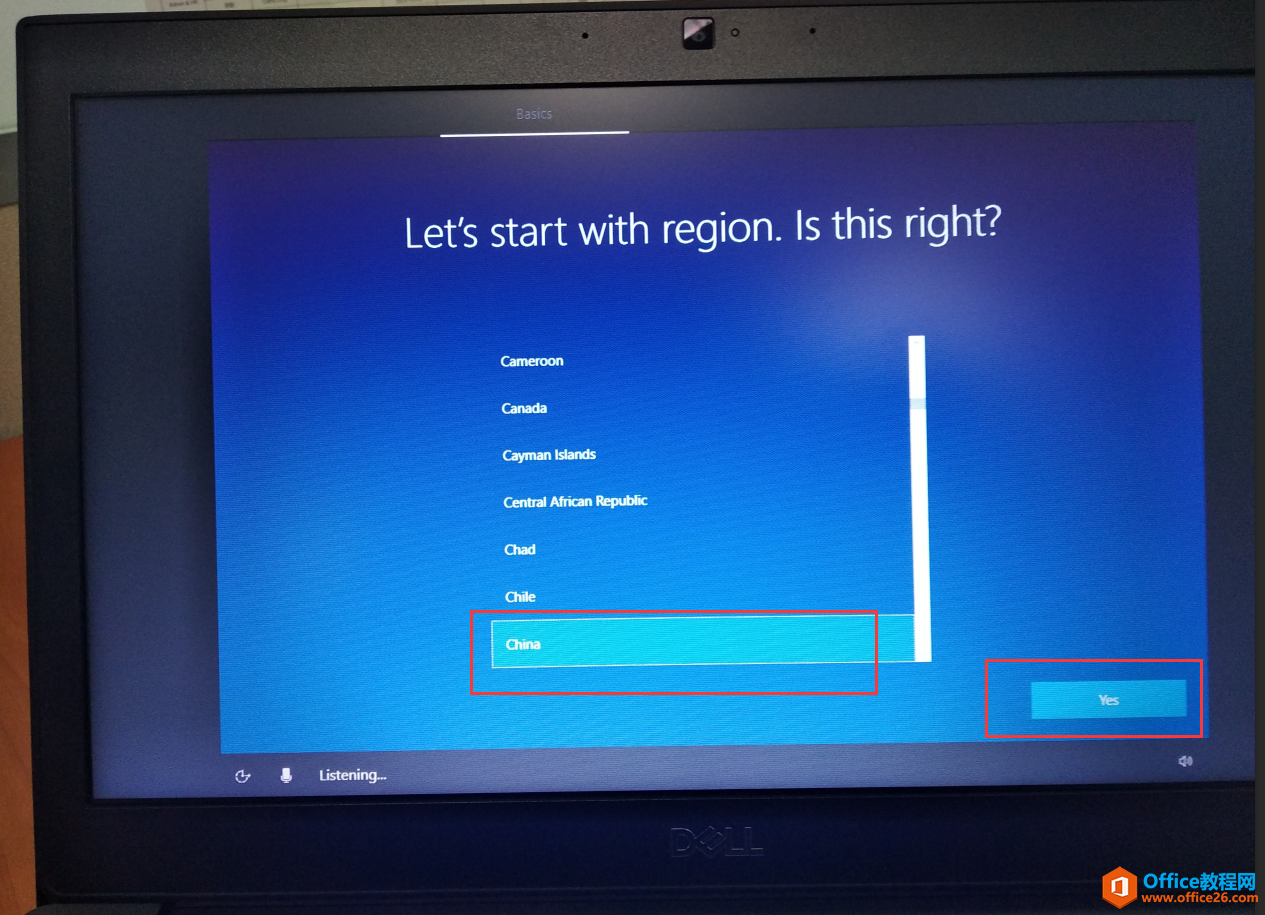
2、is this the right keyboard layout 这是正确的键盘布局吗?意思,你使用的键盘,通过什么要的标准。我这这里统一选择US标准。美国标准。
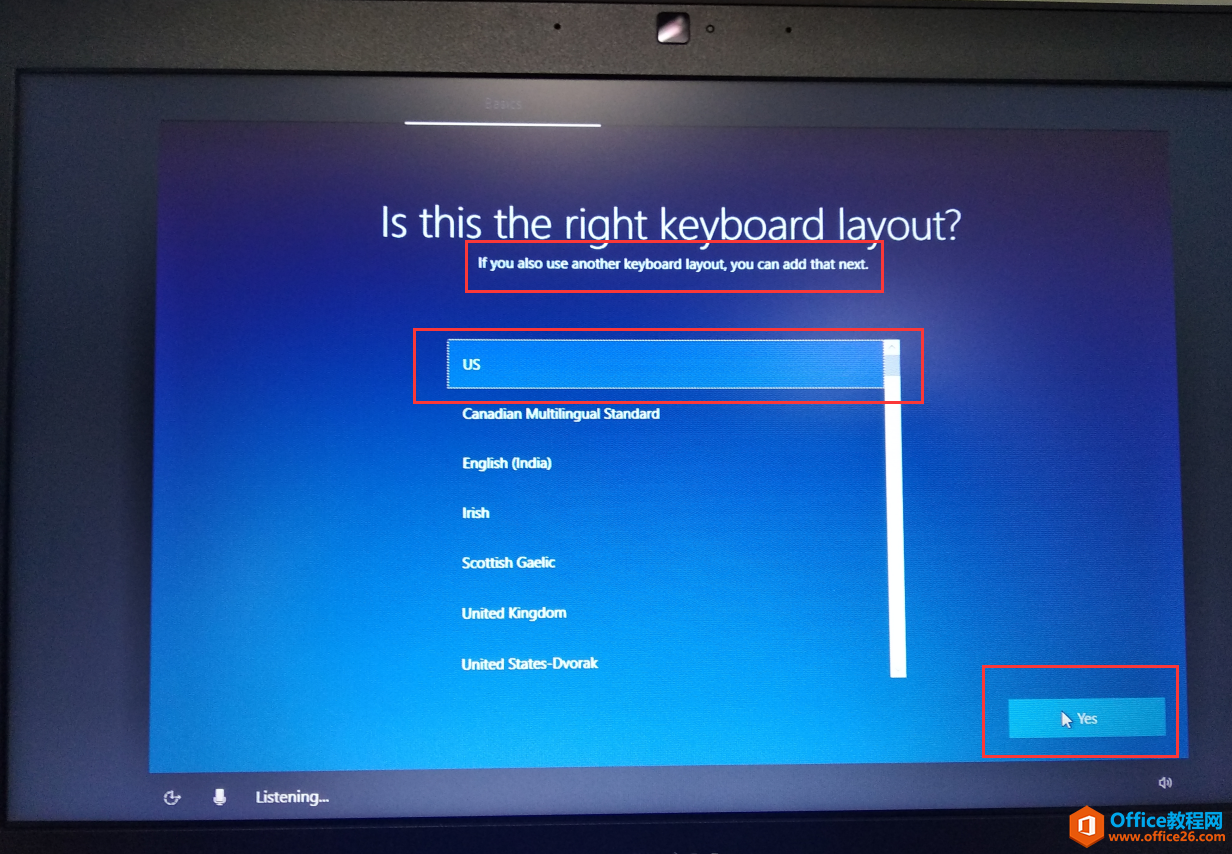
3、想添加第二个键盘的布局吗?此处选择Skip,跳过,不设置。
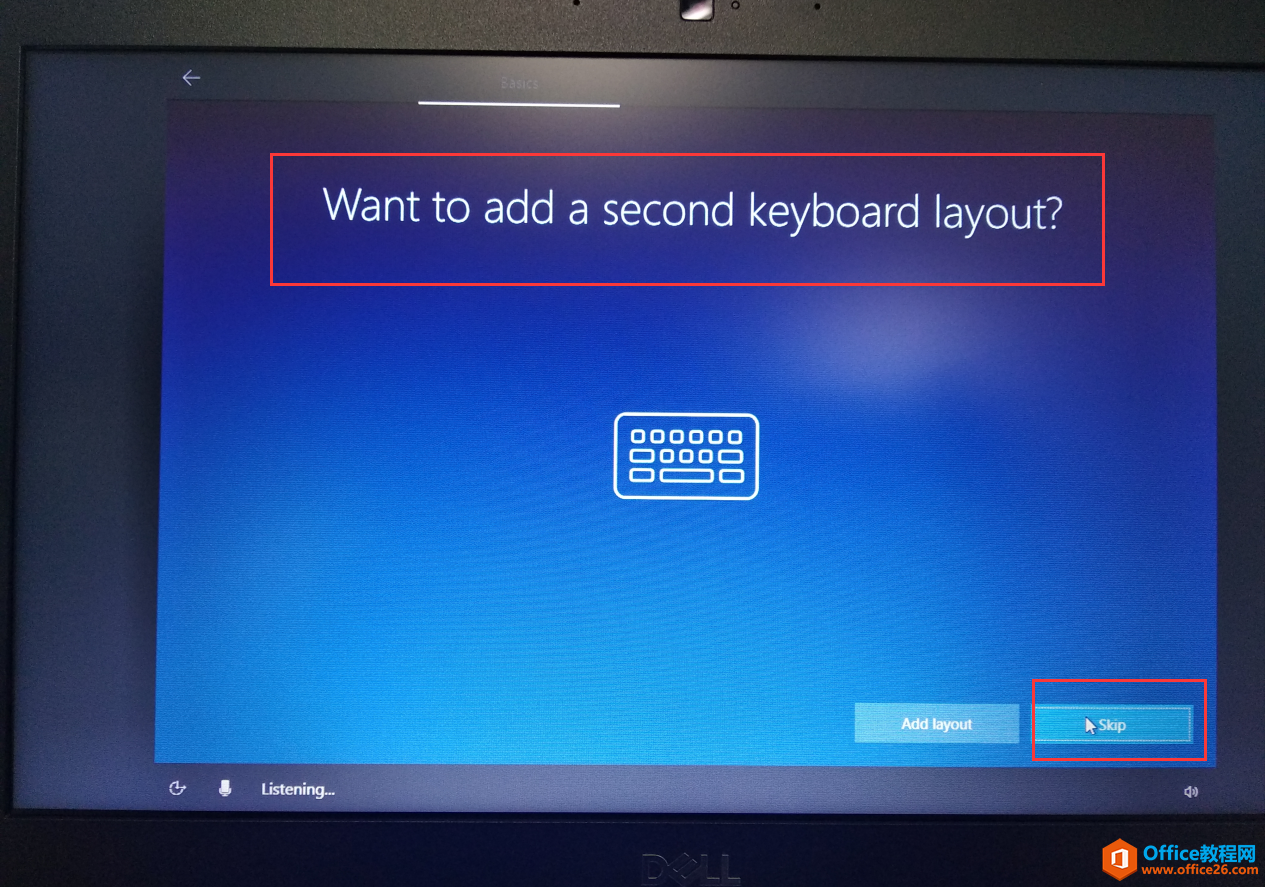
4、让我们来连接网络,此处,我们选择现在跳过。暂时不连接网络。
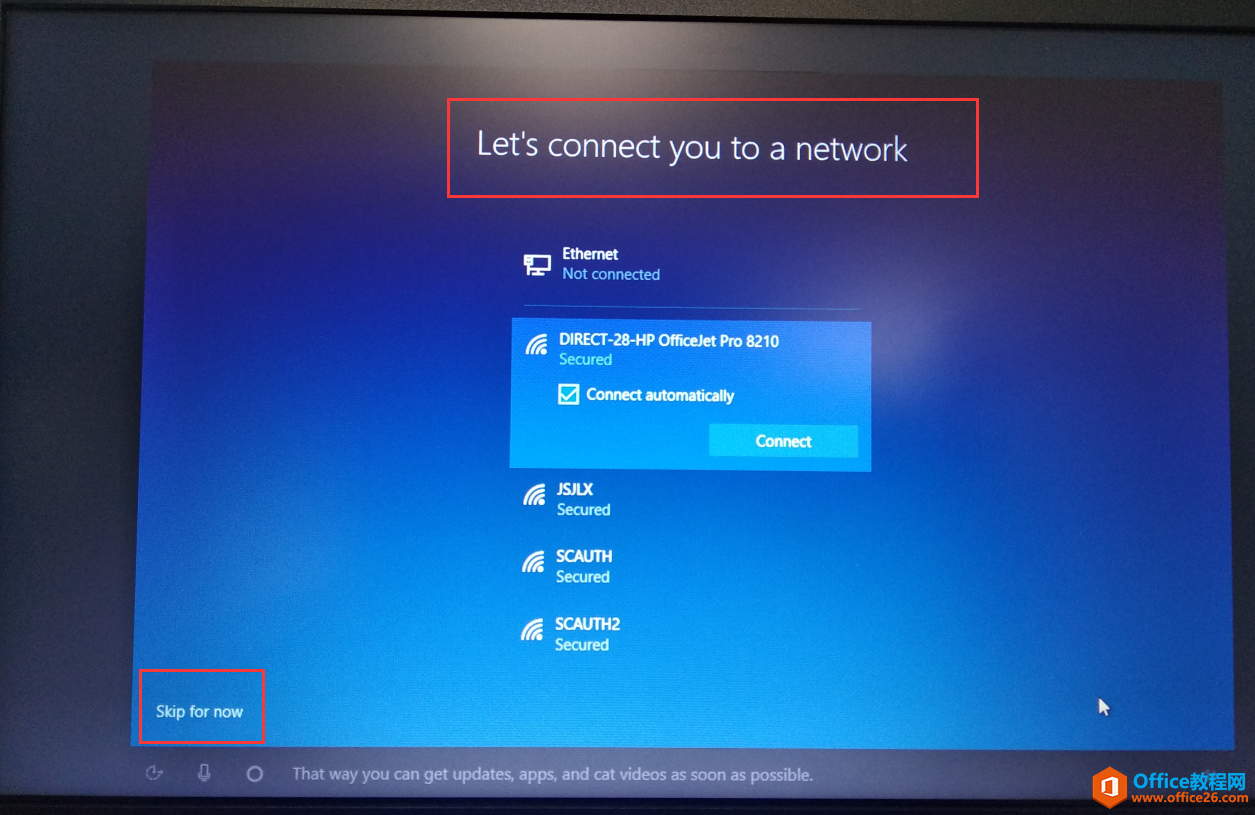
5、connect now to save time later,立即连接来节省时间,此处直接选择NO。跳过。
意思是让你连接网络,就可以获取更新,还有一些你喜欢的应用,在加载桌面的时候可以加载。
如果选择YES,就还会跳转到第4步。此处不连接internet是没有任何问题的。进入系统后,在连接网络。
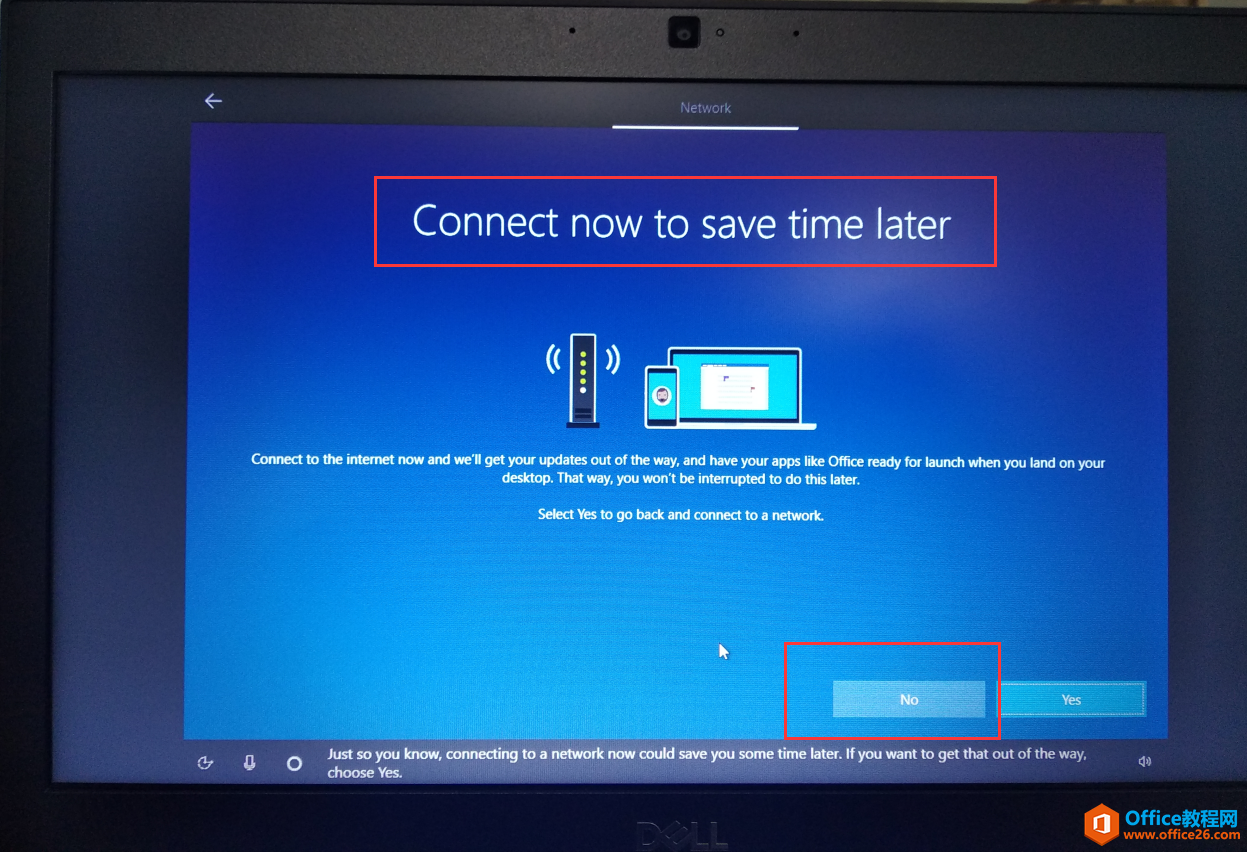
6、windows 10的协议,此处选择接受 accepet 。
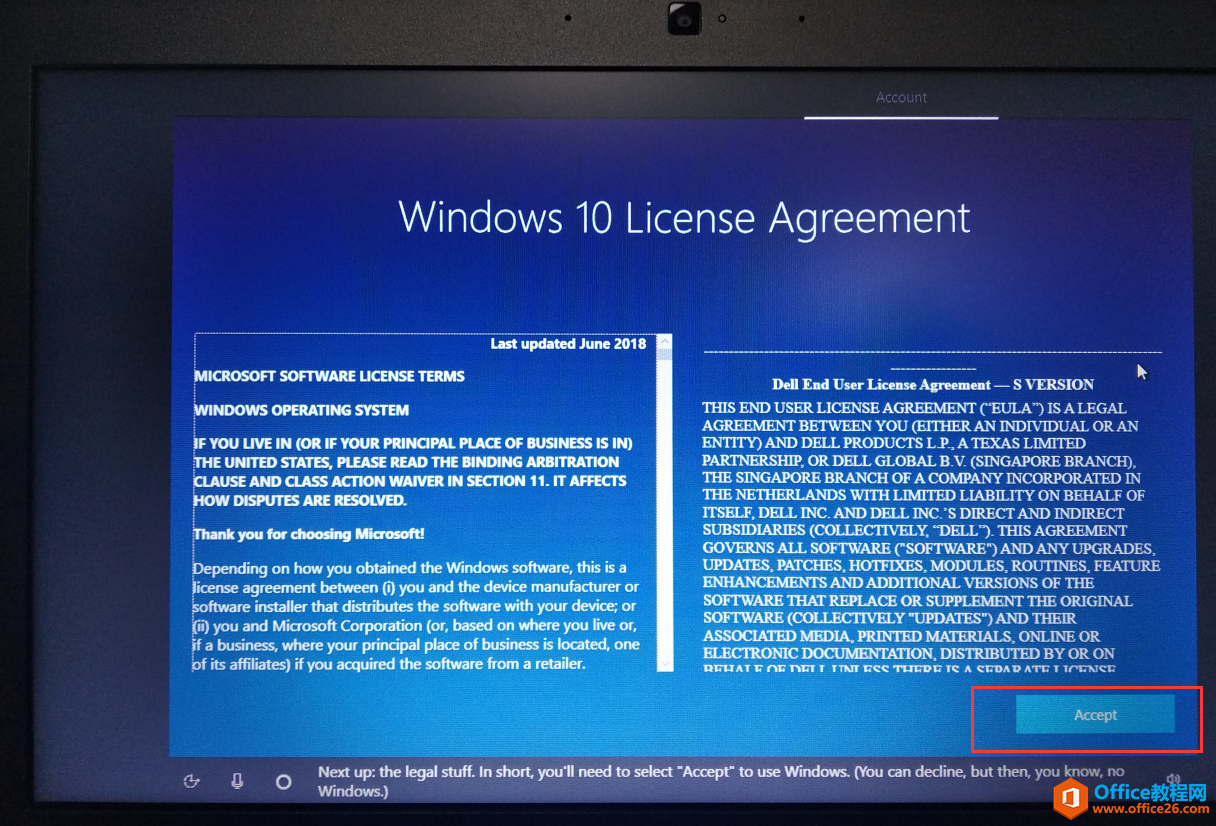
7、谁在使用这台电脑,可以输入自己的名字,英文最好~
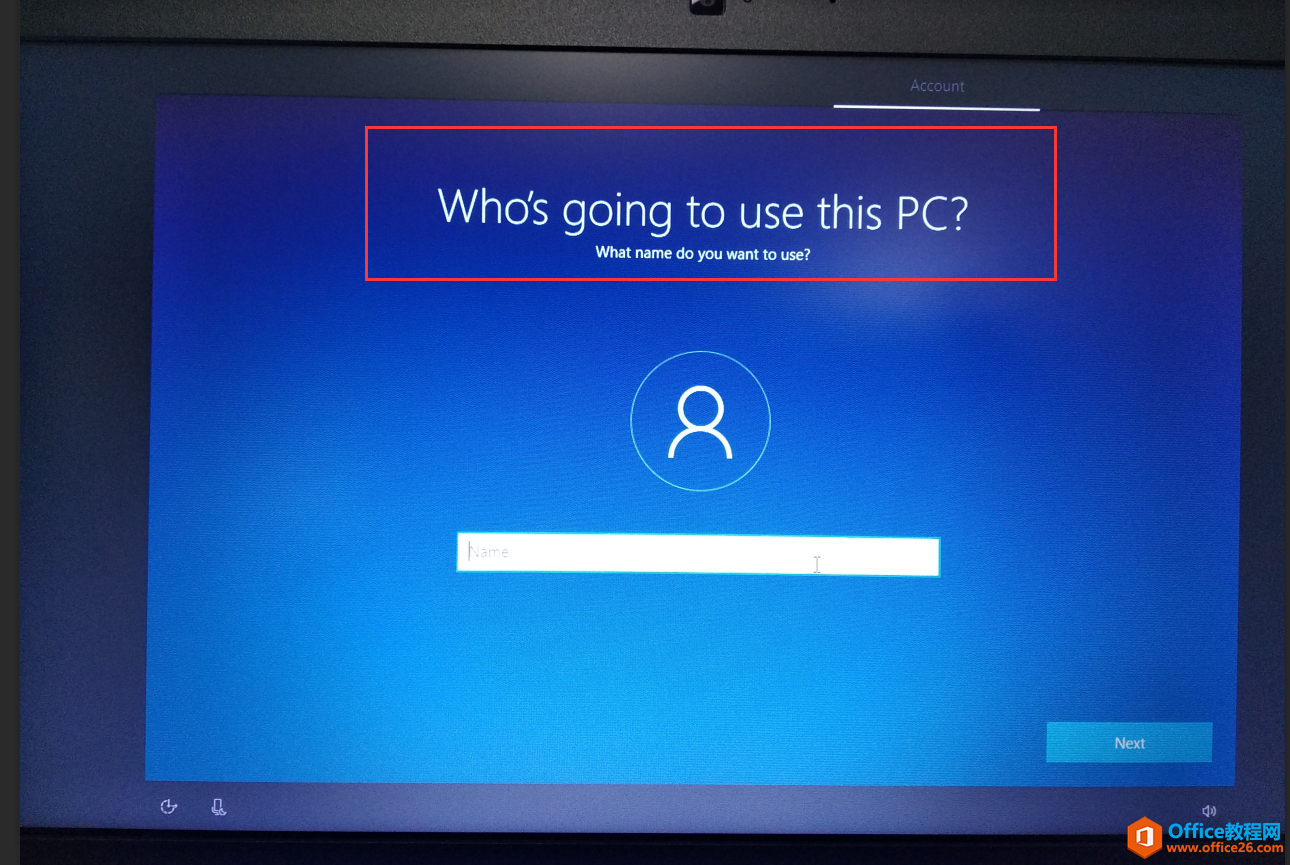
8、创建一个超级难忘的密码。
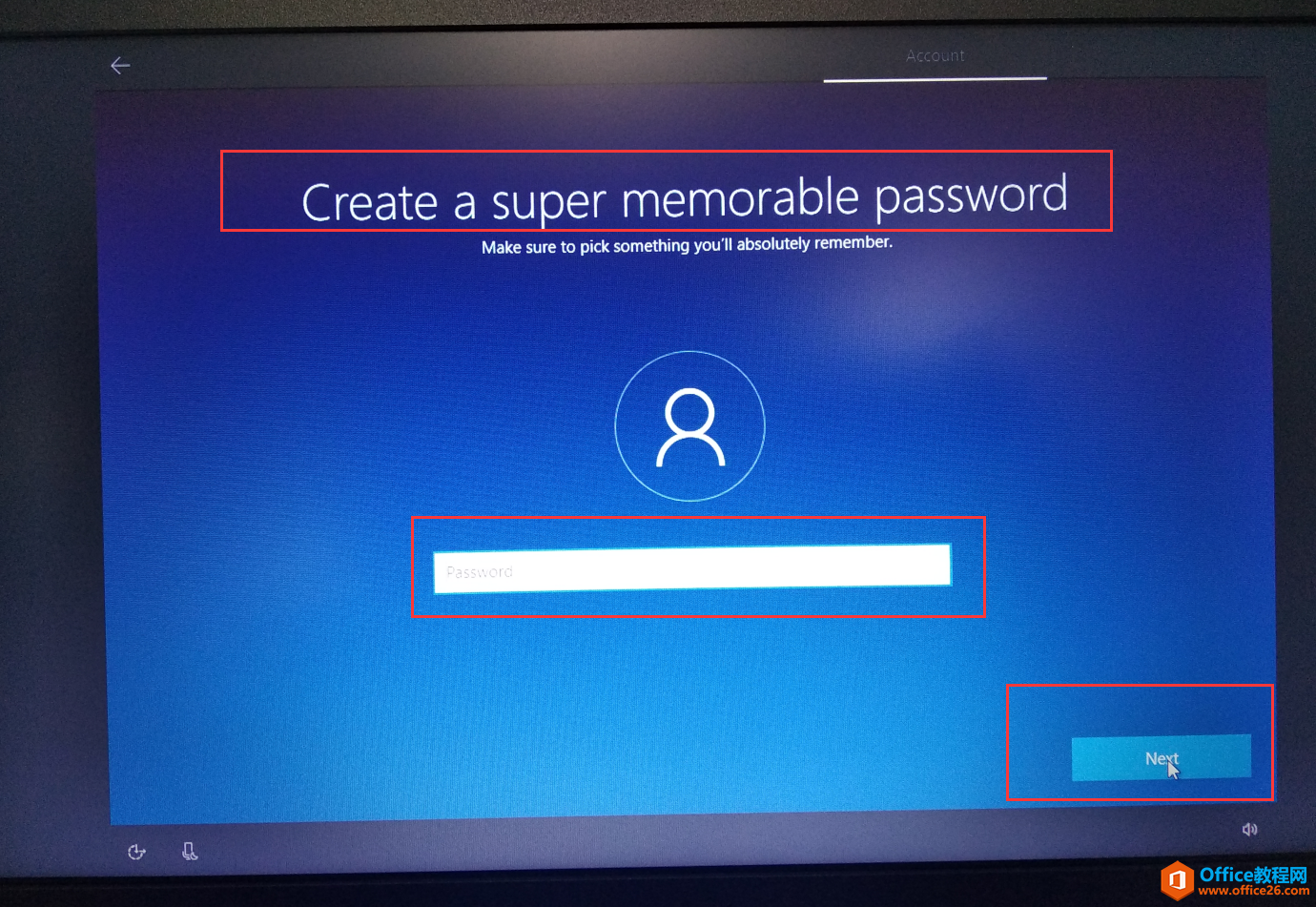
再次确定一下输入的密码。
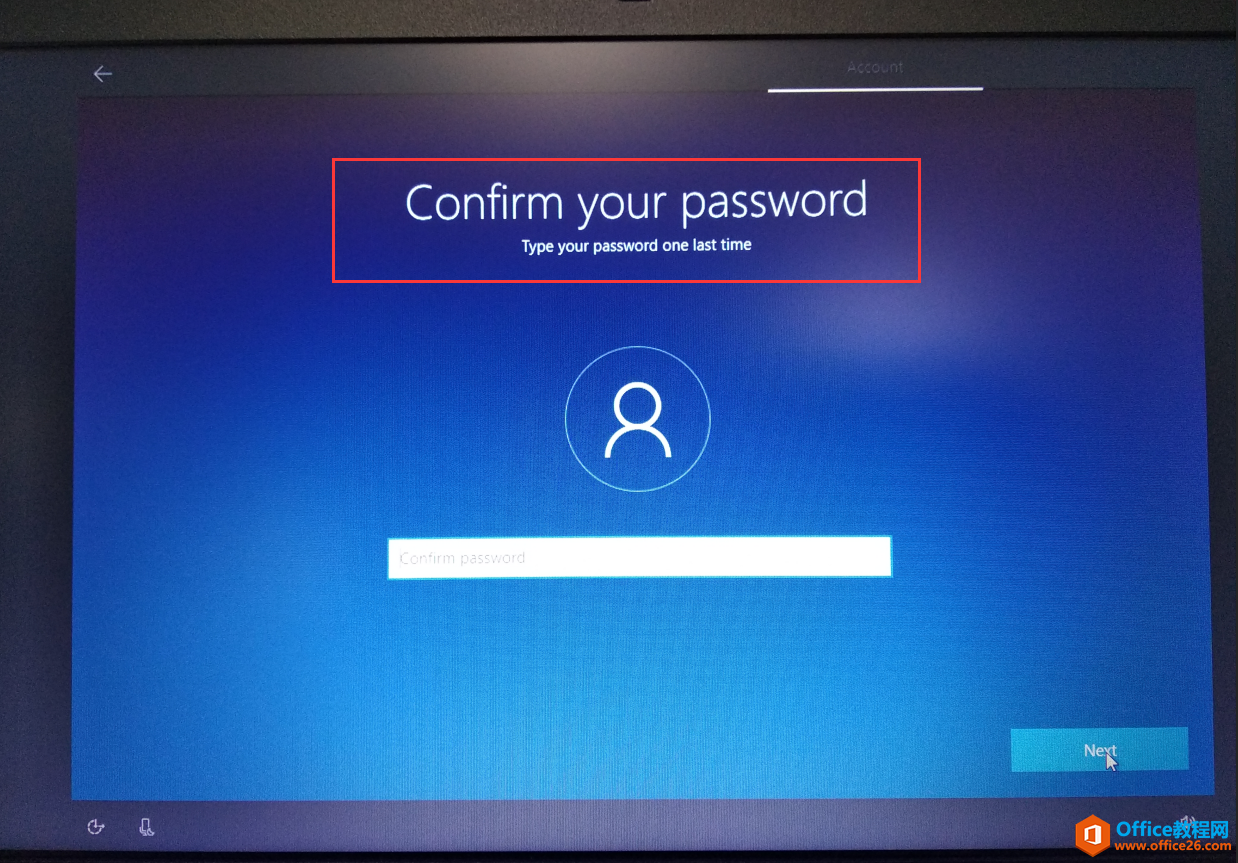
9、为你的帐号创建安全问题。
这里,需要创建三个问题,三个答案。
第一个问题,可以选择,你出生地的城市的名称。比如“nanjing”
第二个问题,可以选择,你的第一个宠物的名字是什么。比如“xiaobai”
第三个问题,可以选择,你父母的所相识的城市名称。比如“nanjing”
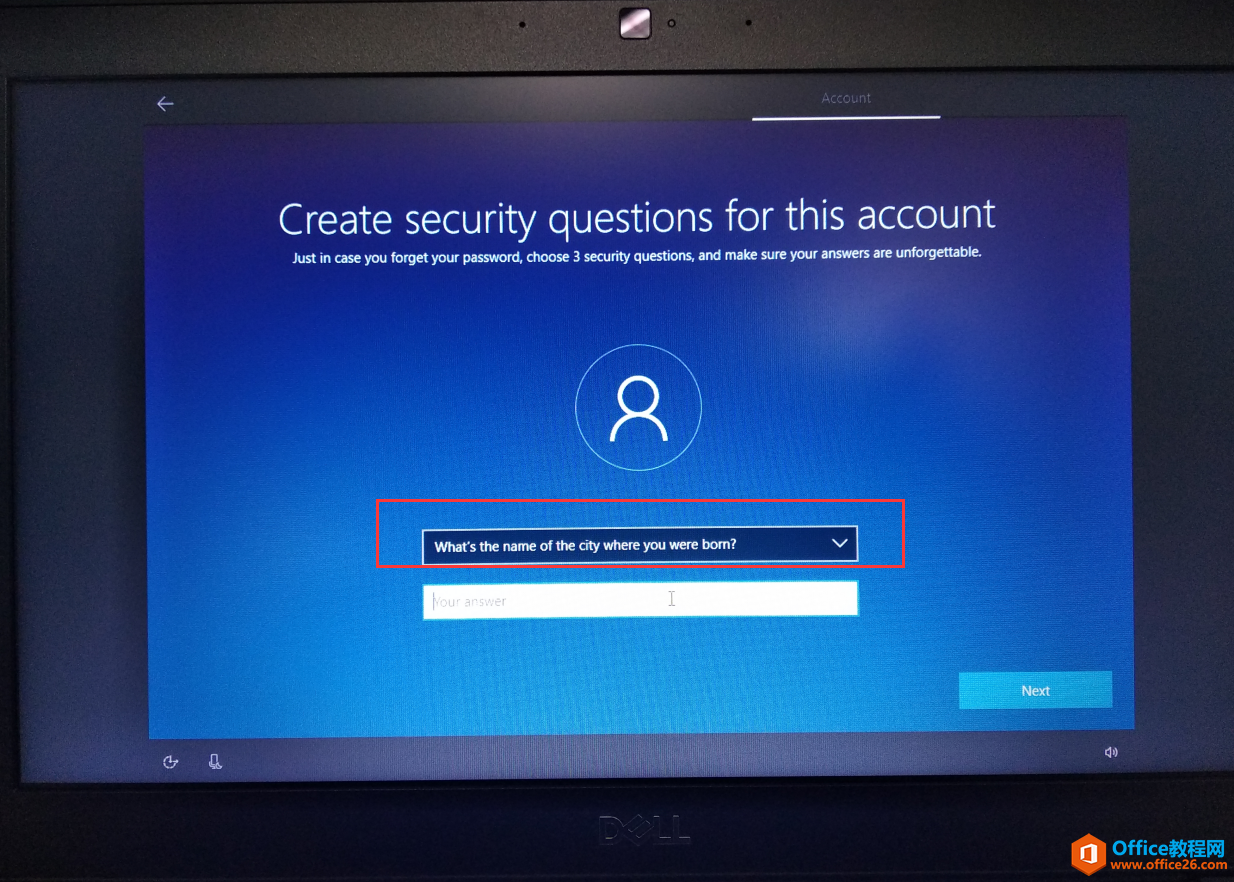
10、让Cortana成为你的私人助理?此处选择accept 接受。
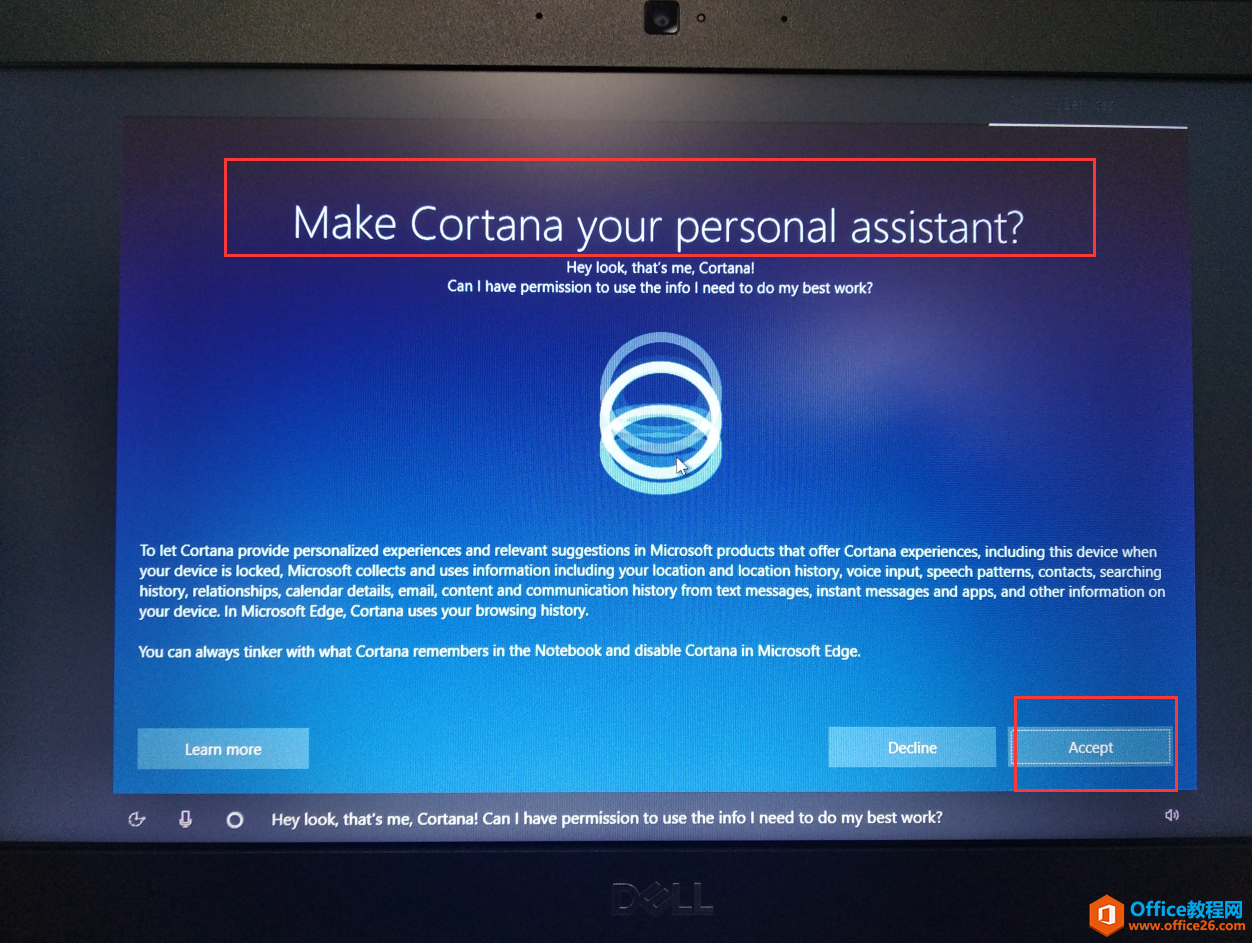
11、具有活动历史记录的设备执行更多操作,此处选择YES。
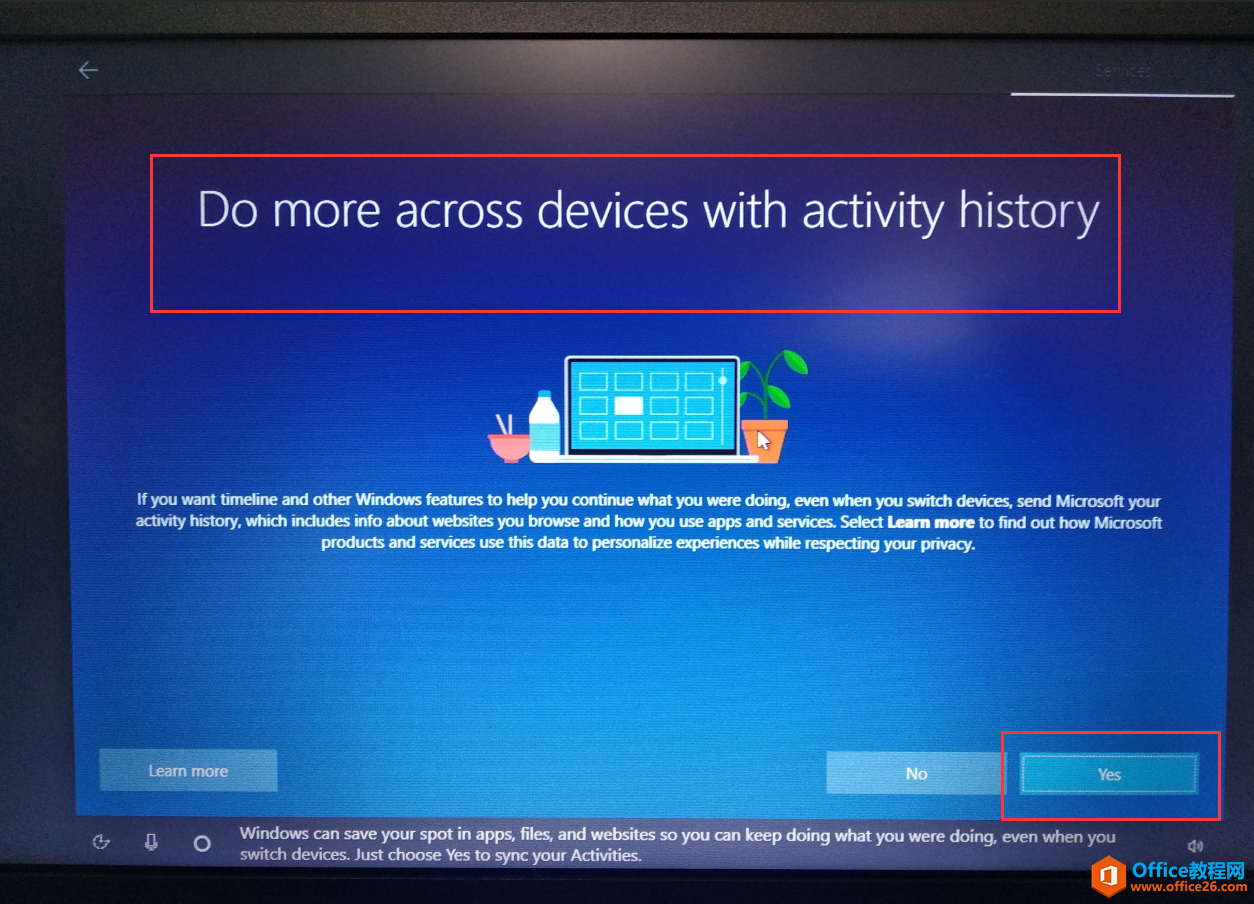
12、此处选择默认:安全,更新,位置等开关。也可以将它全部关闭。
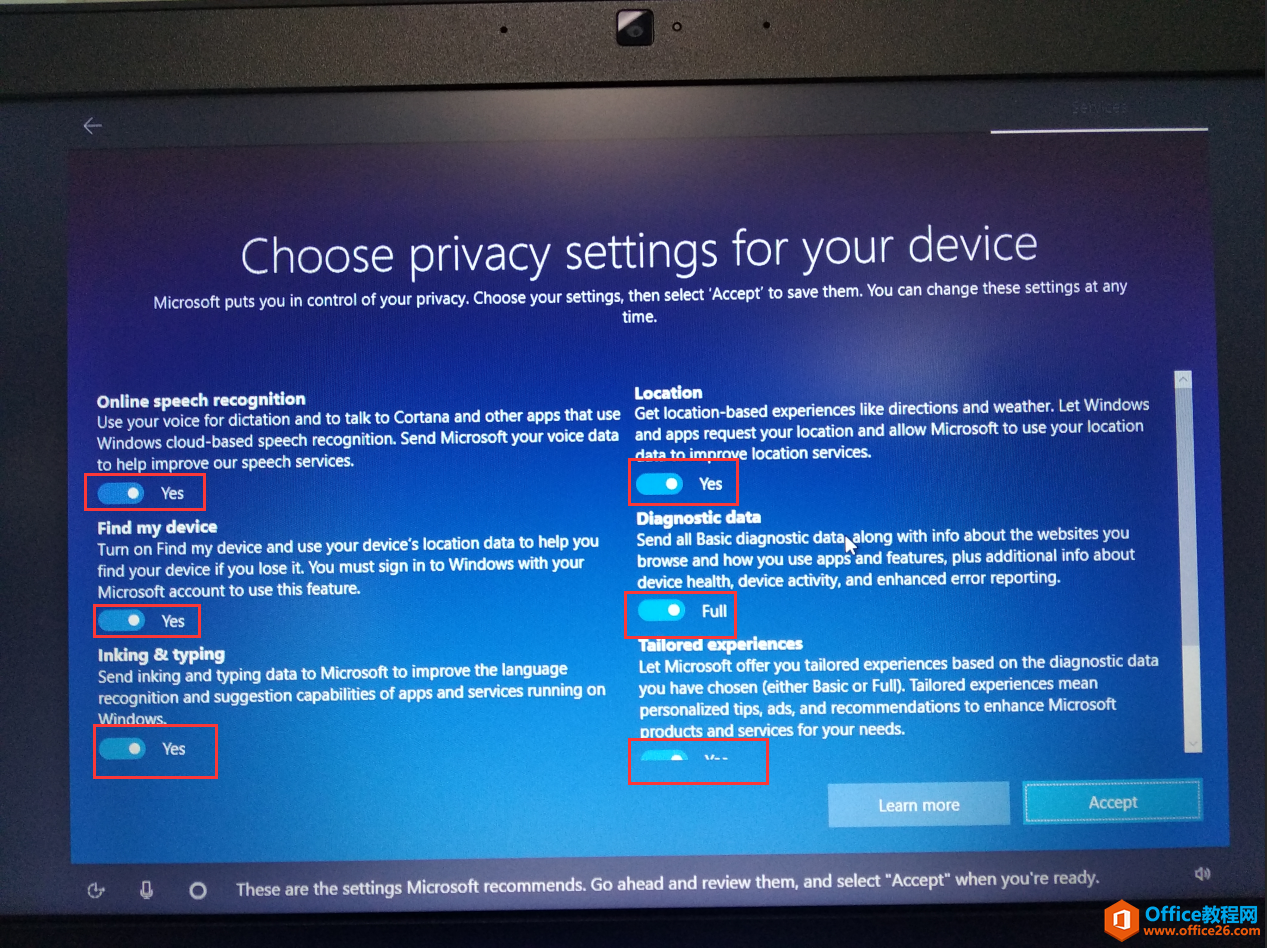
13、支持和保护 ,可以直接选择next,不设置。
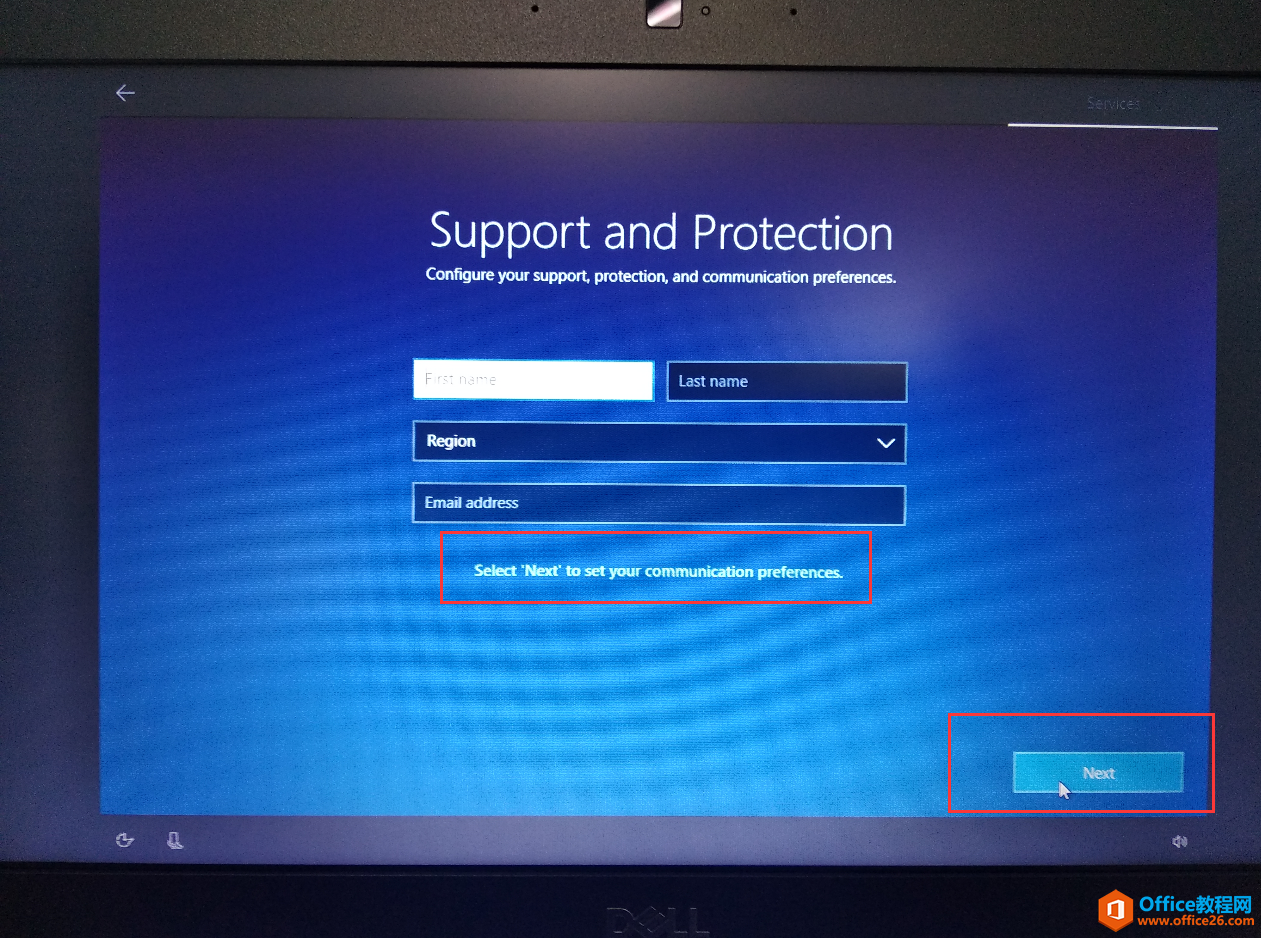
14、即将完成系统的初始配置。
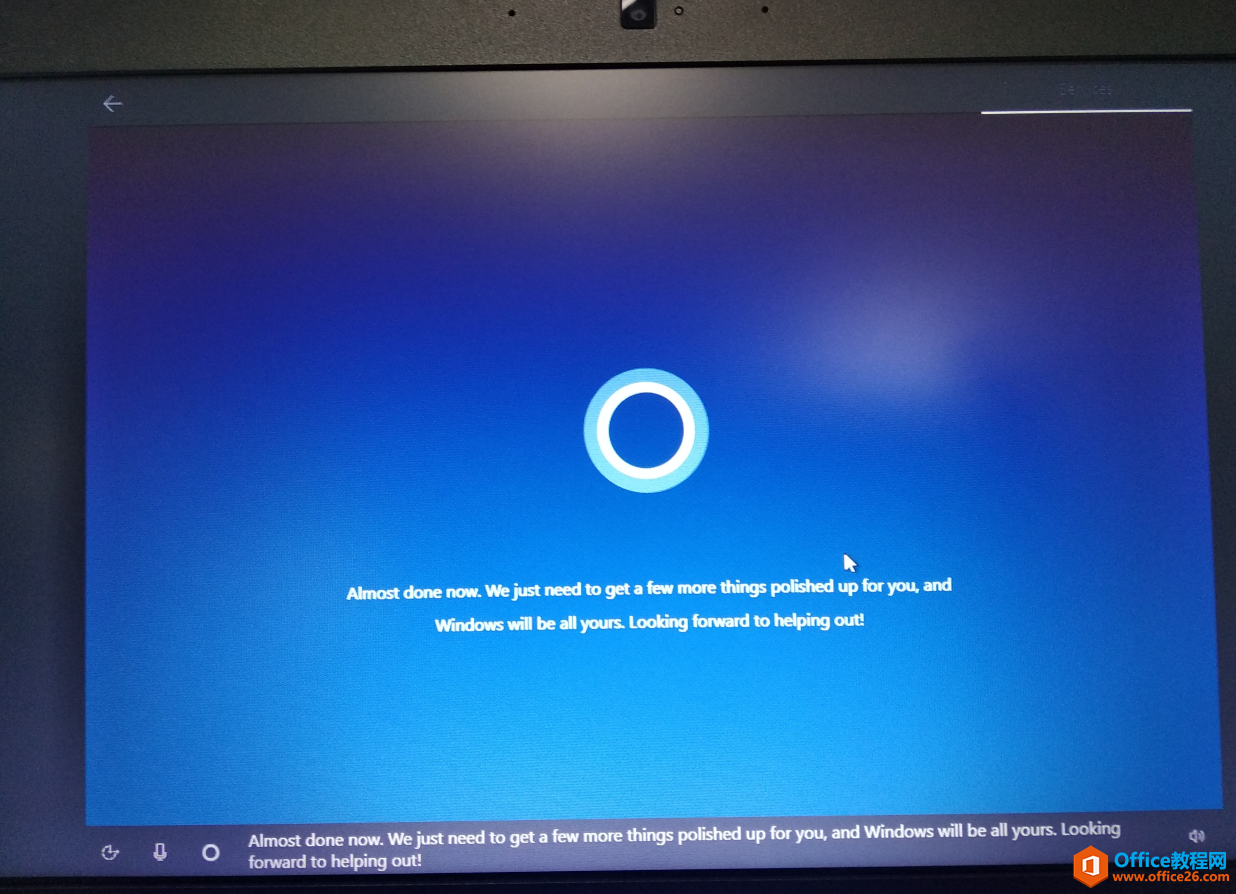
15、正在加载桌面。
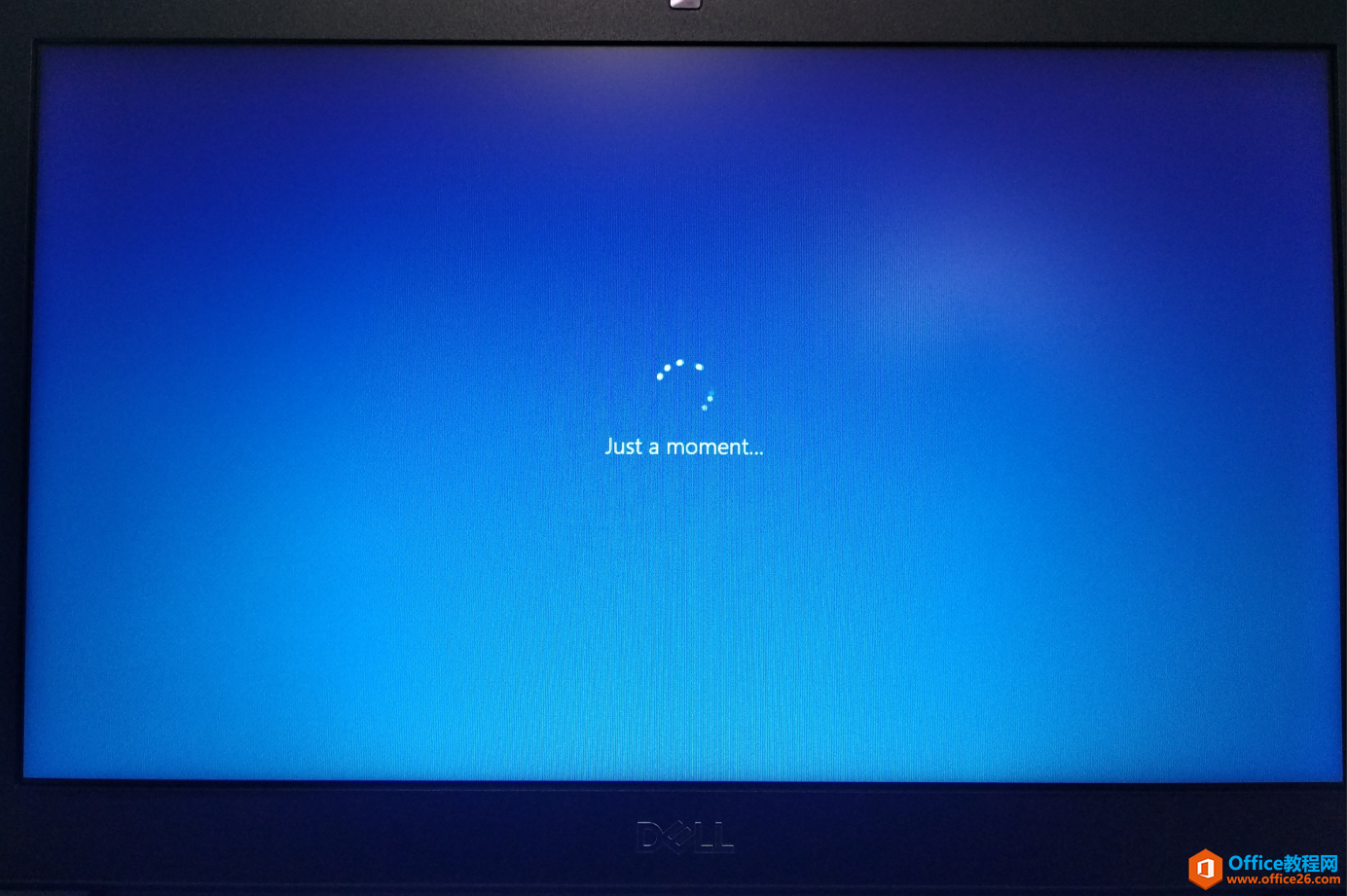
16、桌面加载完成,可以正常进入系统,连接网络,安装自己需要的软件。
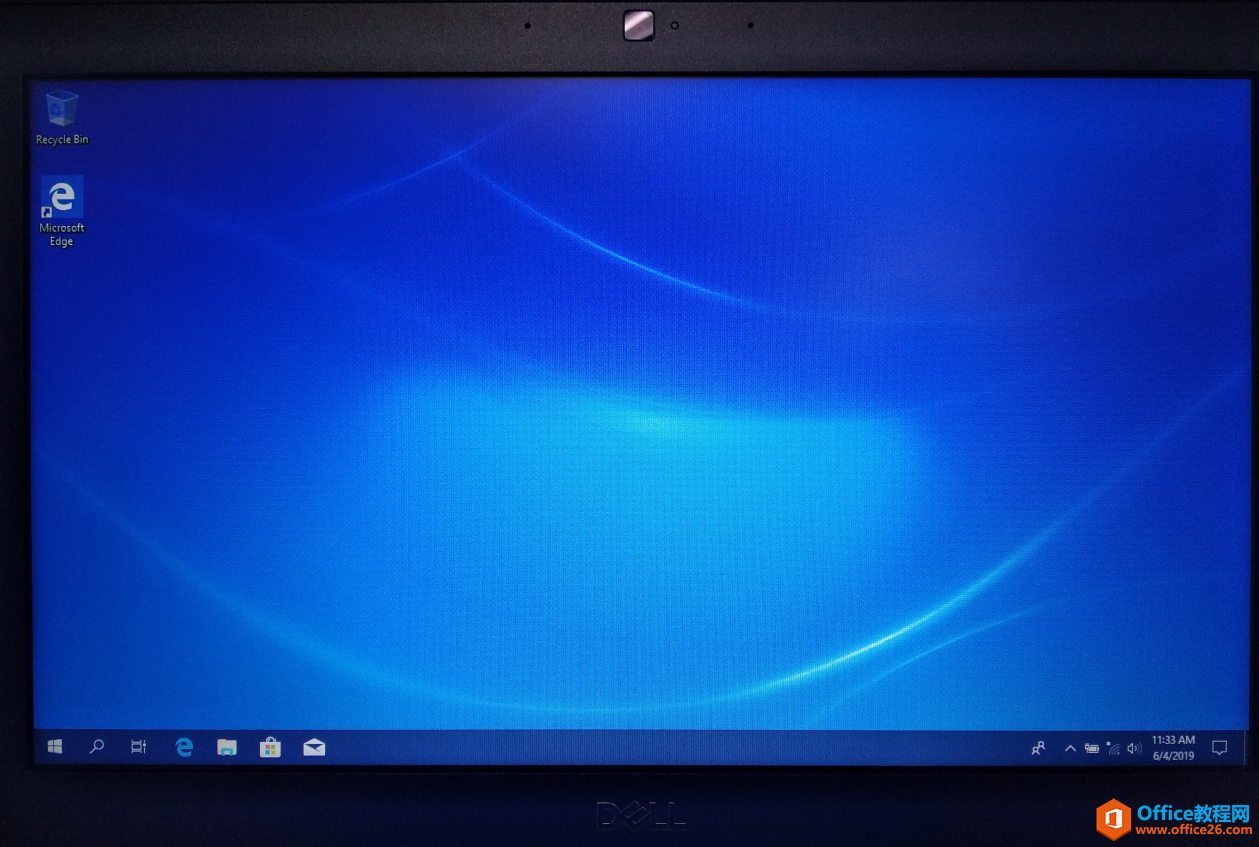
相关文章
- 详细阅读
-
如何为Win10家庭版开启组策略编辑器功能详细阅读

经常访问Win10专业网的朋友在看到需要编辑组策略的文章时,会发现,每一个教程都提供了两种方法:方法一是配置组策略;方法二是修改注册表。而两种方法的效果则是相同的。之所以这样,......
2022-04-19 316 组策略编辑器
-
Win10下如何使用DISM命令修复Windows映像详细阅读

DISM工具是一个部署映像服务和管理工具,已经陆续分享了一些DISM工具应用技巧。实际上使用DISM工具还可以修复损坏的Windows映像,下面我们来看一下微软官方的使用DISM工具修复Windows映像教程:......
2022-04-19 55 DISM命令 修复Windows映像
- 详细阅读
- 详细阅读



